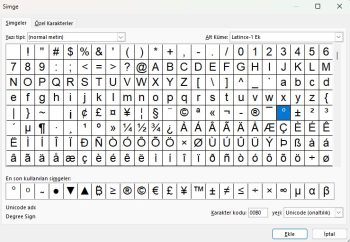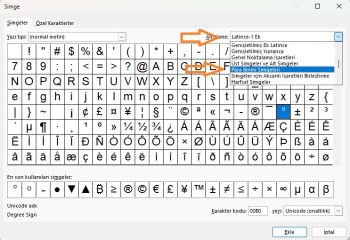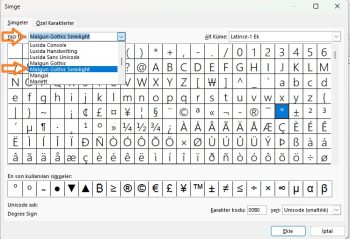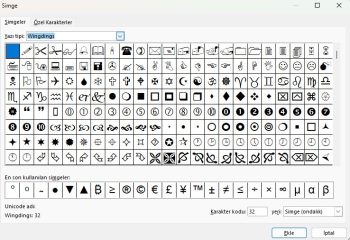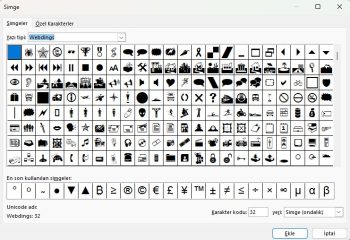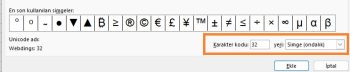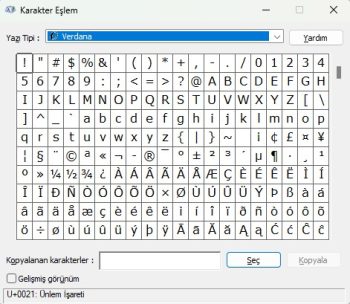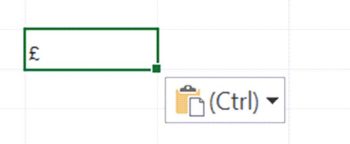Çoğu bilgisayar klavyesi yaygın özel karakterleri ve sembolleri girmenize izin verir.
Peki ya oklar ↑↓←→ gibi daha az yaygın özel karakterlere, sembollere ihtiyacınız varsa?
Ya da Á, Ñ ve Ü gibi aksanlı yabancı karakterlere?
Neyse ki, Microsoft Excel özel karakterler ve semboller eklemek için çeşitli seçeneklere sahiptir.
Ve bu eğitimde, bu seçenekler hakkında her şeyi öğreneceksiniz.
Öyleyse yeni bir çalışma kitabı açın ve takip edin!
İlk yöntem Excel’in yerleşik Semboller Menüsünü kullanır.
Semboller menüsünü açmak için:
- Excel Şeridinde Ekle sekmesine tıklayın.
- Ekle sekmesinin sağ tarafında, Semboller’e tıklayın, ardından Sembol düğmesine tıklayın.
Bu, yüzlerce farklı sembol arasından seçim yapabileceğiniz Sembol iletişim kutusunu açar.
Semboller ve özel karakterler terimleri genellikle birbirlerinin yerine kullanılır. Ancak Microsoft Excel ve diğer Office ürünleri bu ikisini ayrı sekmelerde gruplandırır.
Semboller geniş bir karakter ve sembol koleksiyonundan oluşur. Bunlar farklı yazı tiplerinde ve dillerde mevcuttur.
Özel karakterler çok daha azdır. Genellikle metin ve paragraf biçimlendirmesi için kullanılırlar.
- Alt Kümeler açılır menüsüne tıklayarak farklı gruplardan semboller seçebilirsiniz.
Yunanca ve Latince gibi çeşitli dil komut dosyaları vardır. Ayrıca matematiksel operatörler, para birimi sembolleri ve daha fazlası için alt kümeler vardır.
- Alfabe ve rakamlarda olduğu gibi, sembollerin biçimi de farklı yazı tipi setlerinde değişiklik gösterecektir.
Farklı bir yazı tipini görüntülemek için Yazı tipi seçiciye tıklayın ve ihtiyaçlarınız için doğru yazı tipini seçin.
Çok daha eğlenceli ve benzersiz semboller arasından seçim yapmak için Webdings ve Wingdings gibi yazı tiplerini deneyebilirsiniz!
- Sembol eklemek için istediğiniz sembolün üzerine tıklayın ve ardından Ekle düğmesine tıklayın.
Pro-tip: Favori sembollerinizi öğrenmek
Bir sembol seçtiğinizde, sembolün Unicode karakter kodu Sembol iletişim kutusunun sağ alt köşesinde görünür.
Unicode karakter kodlarını ASCII (ondalık) ve ASCII (onaltılık) olarak görüntülenecek şekilde değiştirebilirsiniz.
Favori sembollerinizin karakter kodlarını not edin. Gelecekte, istediğiniz sembolü hızlı bir şekilde bulmak ve seçmek için Karakter kodu kutusuna kodları girebilirsiniz.
‘Alt kodlar’ ile özel karakterler ekleyin
Klavyenizin sayı tuş takımını kullanarak da Excel’e semboller ve özel karakterler ekleyebilirsiniz.
Bunu yapmak için, Alt tuşunu basılı tutun ve ardından sayı tuş takımına ilgili Alt karakter kodunu girin.
İşte Alt kodu kısayol tuşlarına birkaç örnek:
– Alt + 1 bir gülen yüz sembolü ekler ☺
– Alt + 3 bir kalp sembolü ekler ♥
Sayı tuş takımınız yoksa, Alt kodlarını Windows ekran klavyesini kullanarak girebilirsiniz.
Ekran klavyesini kullanarak Excel’de özel bir karakter nasıl eklenir:
- Ekran klavyesini açmak için Windows tuşu + Ctrl + O tuşlarına basın. ⌨️
Fare, ekran klavyesindeki tuşlara basmak için kullanılır. Bu, Alt tuşunu ekran klavyesinin sayı tuş takımındaki rakamlarla birlikte basılı tutamayacağınız anlamına gelir.
Bunun yerine, Yapışkan Tuşları kullanarak Alt tuşunu kilitleyebilirsiniz.
- Yapışkan Tuşları açmak için fiziksel klavyenizde Shift tuşuna beş kez basın.
- Alt kilitliyken, ekran klavyesinin sayı tuş takımına Alt karakter kodunu girin.
Örneğin, 0-1-6-9 girmeyi deneyebilirsiniz. Alt + 0169 telif hakkı sembolü ©’ye karşılık gelir.
Bunun gibi internette bulunan Alt karakter kod listelerine göz atabilirsiniz.
Kodu sayı tuş takımına tam olarak gösterildiği gibi yazdığınızdan emin olun. Bir Alt karakter kodunun başında sıfırlar varsa, sayı tuş takımına sıfırları da yazın. Aksi takdirde sonuç farklı olabilir.
Alternatif yöntem
Alt karakter kodlarını Windows Karakter Haritasında da arayabilirsiniz:
Açmak için:
Windows tuşu + R > “charmap” yazın > Enter’a basın
Seçilen karakterin klavye kısayolu veya Alt kodu Karakter Eşlemesi penceresinin altında gösterilir.
Anahtar kelimeleri kullanarak özel bir karakter bulmak için Arama alanını da kullanabilirsiniz. 🔍
Şimdiye kadar harika iş çıkardınız!
Artık Excel’e sembol eklemenin iki farklı yolunu biliyorsunuz.
Gördüğünüz gibi, Alt kısayol tuşlarını kullanmak hızlı ve kolaydır. Ancak bu yalnızca klavyenizde bir sayı tuş takımı varsa etkilidir.
Yerleşik Semboller menüsüne gelince, mevcut yüzlerce sembol arasında gezinmeniz gerekir. Nereye bakacağınızı bilmiyorsanız bu sıkıcı ve baş döndürücü olabilir 😵.
Bu da bizi Excel’e sembol eklemenin en kolay yoluna getiriyor.
Özel karakterleri ve sembolleri kopyalayıp her yerden Excel’e yapıştırın
Sembolleri ve özel karakterleri kopyalamak için birçok farklı web sitesi vardır.
Bizim favorilerimiz Wikipedia Unicode karakterleri listesi ve CopyChar!
Bir sembolü veya özel karakteri kopyalamak için:
1 – Vurgulayın ve ardından Ctrl + C tuşlarına basın
2 – Ardından Excel çalışma sayfanızda, yapıştırmak istediğiniz hücreyi seçin.
3 – Kopyalanan sembolü hücreye yapıştırın.
En iyi sonuçları elde etmek için, yalnızca değer olarak yapıştırmak üzere Ctrl + Shift + V tuşlarına basın. Bunu yaptığınızda, yapıştırılan sembolün görünümü geçerli hücre yazı tipiyle eşleşecektir.
Excel’de kopyala ve yapıştır özelliğini emojiler, simgeler ve diğer eğlenceli ve benzersiz sembolleri eklemek için de kullanabilirsiniz!
Kasper Langmann,Microsoft Office Specialist
İşte bu – Şimdi ne olacak?
Microsoft Excel’de semboller ve özel karakterler eklemek kolaydır.
Çalışma kitabınızı geliştirmek için yerleşik semboller menüsünü, Alt kısayollarını ve kopyala ve yapıştır özelliğini kullanabilirsiniz!
Char formulünü kullanarak kodlarıyla sembolleri getirmek istiyorsanız excelx.com sitesinde büyük bir karakter kodu listesi bulunuyor.
Bu yazılar da ilgini çekebilir;
MS Excel Finansal Analistler İçin 30+ Finansal Formül
Excel Etopla Formülü ve Çoketopla Formülü Kullanımı [1 şablon içerir]
Excel’de Yerinekoy Formülü ve Değiştir Formülü işe Metin Değiştirmenin 2 Farklı Yolu
Excel Tarih ve Zaman Formülleri [21 Formül 1 şablon içerir]
2008’den beri pazarlama dalında çalışıyorum. 2014’ten beri markamuduru.com’da yazıyorum. İnanıyorum ki markalaşma adına ülkemizde inanılmaz bir potansiyel var ve markalaşmak ülkemizi fersah fersah ileri götürecek. Kendini yetiştirmiş marka müdürlerine de bu yüzden çokça ihtiyaç var. Ben de öğrendiklerimi, araştırdıklarımı, bildiklerimi burada paylaşıyorum. Daha fazla bilgi için Hakkımda sayfasını inceleyebilirsiniz.